
Turinys
Šiame vadove parodysime, kaip nustatyti „Galaxy S9“ arba „Galaxy S9 +“, kad galėtumėte jį naudoti greičiau ir mėgautis visais vėsiais dalykais. Tai yra pirmieji 10 pakeitimų nustatymų, ką reikia padaryti, arba patarimai ir gudrybės, padėsiantys jums pradėti.
Mes viską padengsime nuo to laiko, kai pirmą kartą jį įjungsite, pasieksite keletą klausimų ir nustatymų, tada dalinsitės papildomais patarimais, kad galėtumėte gauti geriausią patirtį. Tai apima „Samsung Smart Switch“ naudojimą, kad galėtumėte lengvai perkelti senąjį telefoną į „Galaxy S9“.
Nesvarbu, ar radote gerą sandorį „Galaxy S9“, ar atostogų metu, mielai sužinosite, kad turite daugybę galimybių. „Galaxy“ telefonai turi daug pritaikymų ir yra labai galingi. Na, galite padėti perkelti viską, nustatyti pirštų atspaudus ir veido atrakinimą, ir visa kita.
Kaip nustatyti „Galaxy S9“
„Galaxy S9“ yra greitas ir įmanomas išmanusis telefonas. Pirmojo įkrovimo metu būsite paraginti atlikti keletą labai svarbių dalykų. Tai apima pirštų atspaudų skaitytuvą arba ekrano užrakinimą, prisijungimą prie visų savo paskyrų arba duomenų perkėlimą iš seno įrenginio.
„Galaxy S9“ lengvai perkels viską iš seno „Android“ išmaniojo telefono, „iPhone“ ar kitų įrenginių. Jums tereikia „Samsung“ perdavimo įrankio, kurį parodysime žemiau, ir kabelį / dongle, kuris ateina į dėžutę su kiekviena nauja „Galaxy S9“ ir „S9 +“. Nepamirškite, kad „dongle“, tai bus kuo lengvesnis perėjimas prie naujo telefono. Jei ne, galite naudoti „Samsung Cloud“ - ieškoti jo nustatymuose.
Perkelkite duomenis iš senojo telefono
Peržiūrėję mūsų vaizdo įrašą, tikriausiai jau pridėjote pirštų atspaudų arba užrakto ekrano metodą. Jei taip, kitas dalykas, kurį visi savininkai norės padaryti, yra perduoti duomenis, programas, nustatymus, kontaktus, kalendorių, programų piktogramas, nuotraukas ar vaizdo ir net tekstinius pranešimus į S9. Anksčiau tai buvo sunkus ir skausmingas procesas. Tai nebereikia ir galėsite per 100 minučių perjungti telefonus 100%.
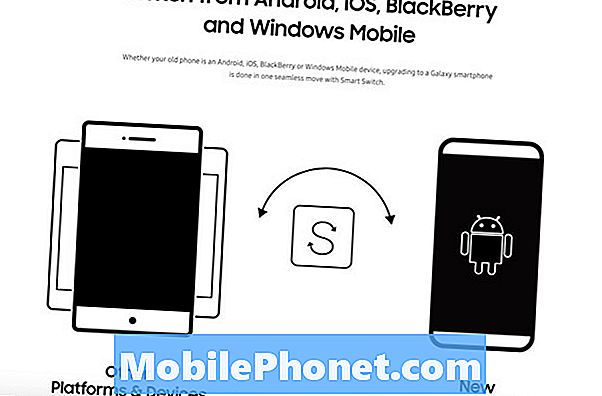
Kaip ir rodome vaizdo įraše, gausite raginimą nustatyti „Galaxy S9“. Kaip naujas telefonas arba senas prietaisas. Tai naudoja „Samsung“ „SmartSwitch“ programą. Įdiekite jį savo sename telefone, tada spustelėkite kitą savo naująją „Galaxy“ ir tiesiog vadovaukitės instrukcijomis.
Tai baisi mintis, viskas perkeliama į naują telefoną, tačiau šis įrankis tiesiog daro viską už jus. Bus paprašyta prijungtą USB tipo C kabelį prijungti prie senojo telefono, o didesnį galą ir dongle adapterį į „Galaxy S9“.

Prijunkite du ir programa iš karto įsijungs. Jei ne, tiesiog atidarykite „SmartSwitch“. Iš čia telefonai trumpai bendrauja, tada pamatysite viską, kas pateikta „Galaxy S9“ ekrane. Pasirinkite, ką norite (ar nenorite) perkelti, o tada spustelėkite Pradėti apačioje. Galite valdyti bet kurios kategorijos šalia esančią pavarų formos piktogramą, kad galėtumėte kontroliuoti, ką ji perduoda arba neperduoda.
Visas šis procesas trunka nuo 10-15 minučių iki daugiau nei 3 valandų. Tai priklauso tik nuo to, kiek iš tikrųjų persiunčiate iš seno telefono į naują telefoną. Baigę atjunkite ir išjunkite. Dabar ir toliau nustatykite savo telefoną.
Kurti arba prisijungti prie „Samsung“ paskyros („Find My Mobile“)
Mes žinome, kad tai skamba juokinga ar ne visa tai, bet kitas žingsnis yra sukurti „Samsung“ paskyrą. Ar tai pagal pavadinimą Nustatymai> Paskyros> Pridėti paskyras arba per pirmąjį sąrankos procesą.
Yra dvi svarbios „Samsung“ paskyros kūrimo ar naudojimo priežastys. Vieną galite kopijuoti visą įrenginį į debesį. Tokiu būdu, jei jis kada nors prarastas arba pavogtas, galite atkurti viską nuo programų, tekstų ar nuotraukų iki naujo telefono. Ir, jei jūs prarandate savo telefoną arba pavogiate, du, galite jį stebėti „Samsung“ „Find My Mobile“. Daugiau informacijos apie „Samsung“ prarastų telefono įrankių naudojimą.
Atnaujinkite savo programas
Kitas žingsnis, kurį norėsite imtis, ypač jei perkeliate viską iš seno telefono, atidarykite „Google Play“ parduotuvę ir patikrinkite, ar nėra naujinimų. „Galaxy S9“ naudojasi naujausia „Android“ 8,0 versija „Oreo“ arba tuo metu, kai ją skaitote, turėsite „Android 9 Pie“. Įsitikinkite, kad jūsų telefonas ir programos yra atnaujintos.

Iš esmės atidarykite „Google Play“ parduotuvę ir patikrinkite, ar nėra naujinimų. Tikriausiai turėsite gana didelį atnaujinimų sąrašą, todėl įsitikinkite, kad naudojate „WiFi“ ryšį arba galite naudoti visą mėnesio duomenų planą tik šiame etape. Kita galimybė - atnaujinti programas „Galaxy App Store“. „Samsung“ skirta parduotuvė „Galaxy S9“ išmaniajame telefone. („Verizon“ modeliai tikriausiai neturi šios „App Store“)
Įgalinti ir naudoti „Google“ asistentą (arba „Bixby“)
Anksčiau žinomas kaip „Google“ paieška arba „Google“ dabar, asistentas iš esmės yra jūsų asmeninis asistentas arba „Google“ namai, įmontuoti jūsų telefone, pvz., „Siri“. Atsižvelgiant į viską, ką „Google“ žino apie žiniatinklį, paiešką, vietą, kompiuterinį mokymąsi ir dirbtinį intelektą.
„Google“ padėjėjas yra labai naudingas, o „Samsung“ taip pat turi kažką panašaus. Daugiau informacijos apie Bixby ir 175 dalykus, kuriuos ji gali padaryti. Naudokite vieną ar abu, kad galėtumėte daugiau su savo „Galaxy S9“.

Pradinio „Galaxy S9“ sąrankos metu „Google“ atsiuntė man el. Laišką, kuriame siūloma atsisiųsti „Google“ padėjėją. Tai šiek tiek siaubingas, bet jis pastebėjo naująjį telefoną „paskyros veikloje“ ir atsiuntė el. Laišką, kuriame siūloma keletas naudingų „Google Apps“. Rekomenduojame atsisiųsti „Google Chrome“ ir „Google“ padėjėją.
Įgalinti viso ekrano programos režimą
„Galaxy S9“ turi išskirtinį „Quad-HD Infinity“ ekraną. Tai labai didelė ir didelė, kad kai kurios programos nenaudoja viso ekrano. Jei tam tikrų programų viršuje ir apačioje matote juodas juostas, įjunkite viso ekrano programos režimą, kad galėtumėte patirti geresnę patirtį. Tai matėme ir su senu „Galaxy S8“, bet šiandien dauguma programų tvarko tik puikiai.

- Ištraukite pranešimų juostą ir eikite įNustatymai (pavaros formos piktograma viršutiniame dešiniajame kampe)
- Rasti ir pasirinktiEkranas
- Pasirinkite parinktį, pažymėtąViso ekrano programos
- Raskite programą, kuri nėra pažymėta, irįjungti viso ekrano režimą
Mūsų aukščiau pateiktas vaizdas yra greitas žvilgsnis, ką ieškosite. Tai bus priversti apps į viso ekrano režimą Galaxy S9 ir S9 +.
Pirkite papildomus kabelius, įkroviklius ar priedus
„Samsung“ naujuose „Galaxy S9“ telefonuose naudojamas naujas USB tipo „C“ kabelis, o ne senas jūsų USB telefono laidas. Tai greitesnė, laidai gali prijungti abi kryptis, kad būtų lengviau naudotis, ir netgi galite įkrauti kitus prietaisus iš „Galaxy S9“ per USB tipo C.
Nors dėžutėje yra kabelis, rekomenduojame savininkams pasiimti atsargas kitiems namo ar biuro patalpoms. Štai keletas oficialių „Samsung“ priedų, mūsų mėgstamų bevielių įkroviklių ir keletas geriausių „Galaxy S9“ ekrano apsaugų.
Tinkinkite nuolat rodomą ekraną
Vienas iš mūsų mėgstamų funkcijų yra visada rodomas. Suteikti S9 savininkams greitą informaciją, pvz., Laiką, datą, akumuliatoriaus lygį ir net gaunamus pranešimus. Tai taip pat beveik neveikia akumuliatoriaus, kuris yra gražus. Dar geriau, tai labai pritaikoma.

Kai ekranas yra „išjungtas“, jis vis dar techniškai įjungtas. Nedideliame plote pateikiama informacija iš pirmo žvilgsnio. Mes galime pakeisti visą išvaizdos ir visada rodomo ekrano išvaizdą, pridėti kalendorių ar net fono paveikslėlį.
Eikite į nustatymus ir visada ieškokite. Bakstelėkite įjungimo režimą, kad jį įjungtumėte, jei jis dar nėra. Tada eikite į „Settings“> „Themes“ ir spustelėkite AOD stulpelį apačioje ir visiškai pritaikykite visada rodomą ekraną.
Išvalykite „App Tray“
Kažkas, kuris mane visada sušvelnina su „Samsung“ telefonais, yra tai, kaip programos yra netvarkingos programos dėkle. Ypač kai atsisiunčiate „Google Play“ krūvą. Kiekviena atsisiunčiama programa pereina į sąrašo pabaigą be jokios konkrečios tvarkos. Laimei, tai yra būdas greitai juos rūšiuoti abėcėlės tvarka. Iš esmės išvalykite taikomąjį dėklą.

Braukite aukštyn nuo ekrano apačios, tada bakstelėkite 3 taškų nustatymo mygtuką viršuje ir pasirinkite „A-Z“, tada palieskite „Save“. Dabar visos jūsų programos bus rodomos abėcėlės tvarka ir jas lengviau rasti. Kitą kartą įdiegus programą, turėsite tai padaryti dar kartą, nes ji grįžta į sąrašo formatą.
Nustatykite „Do-Not-Disturb“
Kita meilės savybė, kad milijonai nenaudoja, yra „Do-Not-Disturb“. Jis puikiai veikia „Galaxy S9“ ir neleis jums nieko nerimauti naktį ar dirbant. Jei reikia, laikykite telefoną įjungtą ir automatiškai tylėkite arba vibruokite darbe arba naktį.
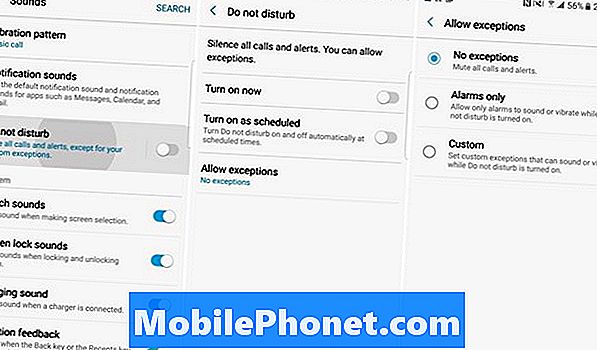
Jei norite naudoti, pereikite prieParametrai> Garsai> Nesukelkite arba tiesiog ieškokite „Neiškraipykite“. Įjunkite jį arba nustatykite tvarkaraštį, kad viskas vyktų automatiškai. Nepamirškite „leisti išimtis“ apačioje, todėl pasirinkite kontaktus ar programas visuomet galite pasiekti. Puikiai tinka draugams, šeimos nariams ar jūsų viršininkui. „Samsung“ siūlo galimybę, kai pakartotiniai skambinantys asmenys vis tiek persijungs, esant ekstremalioms situacijoms.
Turėkite omenyje, kad tai netgi neleis pavojaus signalams patekti, jei nenustatysite jos ir leisite keletą išimčių. Kai tai daroma teisingai, tai yra gelbėtojas.
Gaukite „App“ stalčių mygtuką atgal
Tiems, kurie jau daugelį metų naudojasi „Samsung“ telefonais, apatiniame kampe visada buvo programų stalčių mygtukas. Paspaudus šį mygtuką, rodomos visos įdiegtos programos, žinomos kaip programos dėklas arba stalčius. „Galaxy S9“ jis išėjo. Vietoj to, paprasčiausiai nuvilkite nuo apačios, o tai iš tikrųjų yra mūsų pageidaujamas metodas. Nėra jokios priežasties švaistyti vietos stalčiui skirtame mygtuke.
Tačiau kai kurie to nori. Mes esame įpročiai.Ilgai paspauskite tuščią vietą ekrane. Jūsų ekranas sumažins redagavimo ir išdėstymo puslapį, taip pat parodys valdiklius ir fono vaizdo parinktis. Bakstelėkitepavarų formos nustatymų mygtukas. Toliau spustelėkite parinktį, pažymėtą nustatymuose„Apps“ mygtukasir pasirinkiterodyti programų mygtuką. Dabar paspauskite ir grįžkite. Jūs turėsite tokį pažįstamą mygtuką atgal, kad būtų lengviau naudotis.
Keletas patarimų
Tai yra keletas pirmųjų dalykų, kuriuos mes darome, kai gauname naują „Samsung Galaxy“ telefoną. Tačiau mes taip pat rekomenduojame nustatyti duomenų ribas, konfigūruoti „Edge“ funkcijas arba visiškai jas išjungti. Taip pat galite tinkinti pranešimo išskleidimo juostą ir sparčiojo nustatymo piktogramas, atsikratyti iš anksto įdiegtų „Bloatware“ programų ir išbandyti „Samsung“ temų parduotuvę.

Kiekvienas naudojasi savo telefonu kitaip, todėl pasirinkite patarimus ir patarimus, kurie geriausiai tinka jums. „Galaxy S9“ tik ką tik atvyko, todėl palaikykite daugiau informacijos. Prieš išvykdami patikrinkite viską, kas nauja „Android 9 Pie“. Tai programinė įranga, kurią „Samsung“ 2019 m. Pradžioje pristatys „Galaxy S9“. Tada gaukite atvejį iš mūsų skaidrių demonstracijos.
20 geriausių „Samsung Galaxy S9“ atvejų






















